
William Charles
0
2328
138
Rien sur un ordinateur ne vous fait peur, mais votre ordinateur ne démarre pas soudainement Windows 10 ne démarre-t-il pas? 12 Corrections pour relancer votre PC Windows 10 ne démarre pas? 12 Corrections pour relancer votre PC Votre PC Windows 10 ne démarre-t-il pas? Découvrez ces correctifs utiles qui peuvent restaurer votre PC et le faire démarrer. . Lorsque vous ne pouvez pas accéder à votre ordinateur, vous ne pouvez effectuer aucun travail. Pire encore, si vous n'avez pas configuré les sauvegardes appropriées. Guide de sauvegarde de données Windows 10 ultime Guide de sauvegarde de données Windows 10 ultime Nous avons résumé toutes les options de sauvegarde, de restauration, de restauration et de réparation que nous pouvions trouver sur Windows 10. Utilisez notre conseils et ne désespérez plus jamais de la perte de données! , un PC mort peut signifier que vos fichiers ont disparu.
Si vous avez épuisé nos conseils pour résoudre les problèmes de démarrage de Windows. Comment résoudre la plupart des problèmes de démarrage de Windows. Comment résoudre la plupart des problèmes de démarrage de Windows. Votre ordinateur Windows ne démarre-t-il pas? Cela peut être dû à une erreur matérielle, logicielle ou micrologicielle. Voici comment diagnostiquer et résoudre ces problèmes. , les chances sont que votre installation de Windows est toast. Cependant, ne désespérez pas, car il est fort probable que vous puissiez récupérer vos fichiers. Nous allons vous montrer comment démarrer dans une installation Linux en direct et récupérer vos données, même lorsque vous ne pouvez pas accéder à Windows..
Remarque: Ces instructions ne fonctionneront que si vous ne parvenez pas à accéder à Windows, mais votre PC continuera à démarrer. Si vous ne parvenez pas à allumer votre système, si vous ne voyez rien à l'écran ou si vous avez un lecteur hors service, procédez comme suit: Comment réparer un disque dur mort pour récupérer des données? Comment réparer un disque dur mort pour récupérer des données Si votre disque dur lecteur a échoué, ce guide vous aidera à réparer et à récupérer les données du lecteur de disque dur. , vous ne pouvez pas utiliser cette méthode pour récupérer des données.
Étape 1: Préparez vos outils
Même si Windows ne fonctionne pas, vos données restent sur votre disque dur ou votre lecteur SSD. Pour le copier ailleurs, nous devons démarrer sous un système d'exploitation autre que Windows. Puisque Linux est gratuit et facile à installer, c'est ce que nous allons utiliser! Il existe d'innombrables versions de Linux que vous pouvez essayer pour ce processus. Nous utiliserons Linux Mint car il est populaire et similaire à Windows, mais n'hésitez pas à en remplacer un autre si vous préférez.
Pour créer un lecteur USB amorçable, vous avez besoin de trois choses:
- Un lecteur flash de 4 Go ou plus, que vous devez nettoyer pour installer Linux.
- Un ordinateur de travail pour configurer le lecteur flash USB amorçable avec Linux.
- Un lecteur externe, un lecteur flash suffisamment grand ou un espace de stockage dans le cloud pour copier vos données.
L'outil d'installation USB universel de Pendrivelinux simplifie ce processus. Visitez le site et téléchargez une copie de l'outil, puis rendez-vous sur la page de téléchargement de Linux Mint pour télécharger l'ISO (image de disque) de Mint. Ici, vous aurez besoin de choisir entre les versions 32 bits et 64 bits du système d'exploitation, similaires à Windows. La plupart des ordinateurs des cinq dernières années seront probablement en 64 bits, mais en cas de doute, choisissez la compatibilité en 32 bits. La saveur de cannelle fera très bien l'affaire.

Une fois que vous avez choisi la bonne version de Mint, choisissez un miroir de téléchargement dans votre pays parmi les nombreux disponibles sur leur site Web. Au moment de la rédaction de ce document, le téléchargement s'élevait à environ 1,7 Go, ce qui peut prendre un certain temps, selon votre connexion..
Étape 2: Installez Linux sur votre clé USB
Nous avons maintenant tout ce dont nous avons besoin pour installer Linux. Allez-y et insérez votre clé USB dans votre ordinateur secondaire. Ouvrez une fenêtre de l'explorateur de fichiers pour Ce PC et double-vérifier pour confirmer la lettre de lecteur du lecteur flash (il est probable D :, E:, ou F: en fonction du nombre d'appareils que vous avez connectés au PC). Après cela, ouvrez Programme d'installation USB universel d'où vous l'avez téléchargé.
L’outil vous demandera d’abord quelle version de Linux. Les meilleurs systèmes d’exploitation Linux Les meilleurs systèmes d’exploitation Linux Les meilleurs systèmes de distribution Linux sont difficiles à trouver. À moins que vous ne lisiez notre liste des meilleurs systèmes d’exploitation Linux pour les jeux, Raspberry Pi, et plus encore. vous installez. Choisir Linux Mint dans la liste, puis cliquez sur Feuilleter à côté de la Étape 2 et trouvez l’endroit où vous avez téléchargé l’ISO de Linux Mint. Dans Étape 3, sélectionnez le lecteur flash que vous avez inséré par lettre. Ne pas cocher Afficher tous les lecteurs, car cela inclura votre disque dur interne dans la liste. Tu ne veux pas effacer ça!
Pour conclure, cochez la case pour Format Drive - Comment formater un lecteur USB et pourquoi vous auriez besoin de Comment formater un lecteur USB et pourquoi vous auriez besoin de formater un lecteur USB est facile. Notre guide explique les moyens les plus simples et les plus rapides de formater une clé USB sur un ordinateur Windows. donc Mint installe avec succès. Dans Étape 4, vous pouvez ajouter un fichier de persistance sous Linux à partir d'un périphérique USB: le faites-vous correctement? Exécuter Linux à partir d’USB: le faites-vous bien? Saviez-vous que vous pouvez conserver des données persistantes, ou même effectuer une installation complète pour Linux, sur un lecteur USB? Prenez l'informatique totalement mobile - collez un PC Linux USB dans votre poche! . Cela vous permet de sauvegarder les modifications apportées au système d'exploitation entre les démarrages. Si vous avez un lecteur flash assez gros, il est judicieux d’inclure quelques gigaoctets ici, juste au cas où. Sans persistance, le système d'exploitation agit comme si c'était la première fois que vous l'utilisiez à chaque démarrage, et vous ne pouvez installer aucune application logicielle indispensable sur Ubuntu juste après une nouvelle installation. 11 applications indispensables sur Ubuntu Right. Après une nouvelle installation Vous envisagez une nouvelle installation d’Ubuntu et vous vous sentez un peu perdu? Nous avons compilé cette liste des onze premières applications à installer. en permanence.
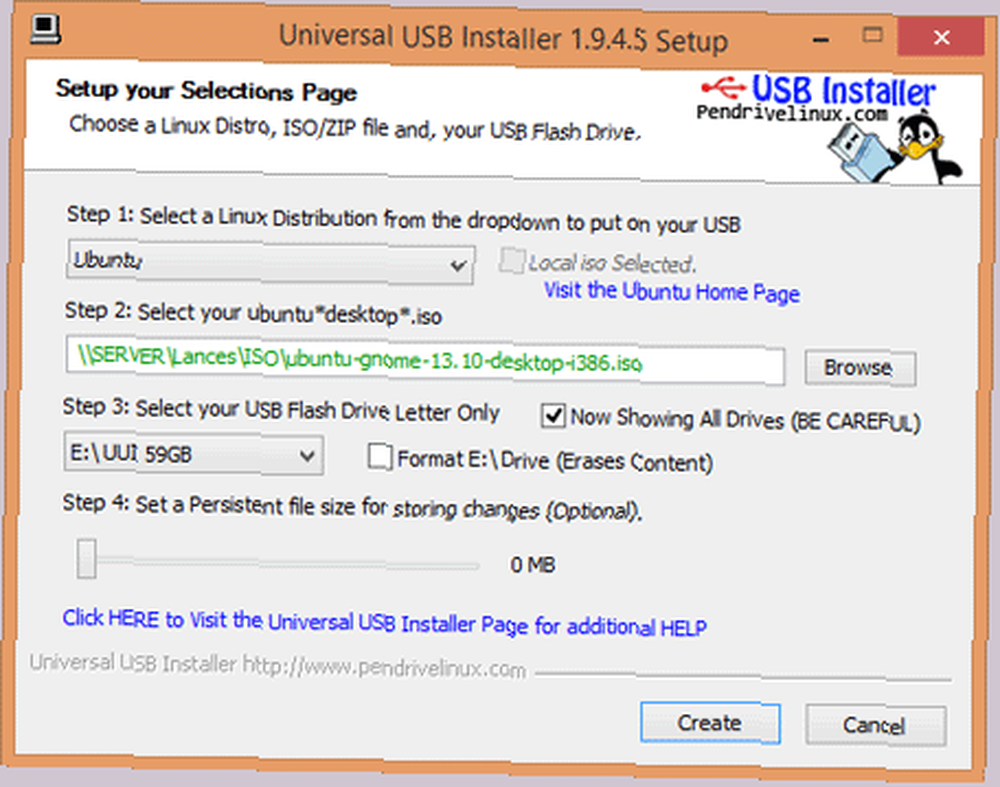
Lorsque vous avez terminé, vérifiez trois fois votre lettre de lecteur pour vous assurer de ne pas effacer le mauvais périphérique, puis appuyez sur Créer pour commencer le processus. Cela prendra un peu, alors attendez de voir Installation terminée, le processus est terminé! avant de cliquer Fermer. Après cela, votre lecteur flash est prêt!
Étape 3: Démarrez à partir du lecteur flash sur le PC à problème
Ensuite, nous devons nous assurer que votre ordinateur principal démarrera à partir du lecteur flash. Comment modifier l’ordre de démarrage sur votre PC (pour pouvoir démarrer à partir de l’USB). Comment modifier l’ordre de démarrage sur votre PC (pour pouvoir démarrer à partir de l’USB) Apprenez à changer l'ordre de démarrage de votre ordinateur. C'est important pour résoudre les problèmes et peaufiner les réglages, et c'est beaucoup plus facile que vous ne le pensez. .
Lorsque vous allumez le PC, surveillez le texte comme Appuyez sur F12 pour sélectionner le périphérique de démarrage ou Appuyez sur Echap pour les options de démarrage. Cela varie d’un ordinateur à l’autre, vous devrez peut-être essayer plusieurs fois (ou Google le nom de votre modèle “Menu de démarrage”) pour le trouver. Habituellement, la clé est F12, DEL, ou Esc; vous devrez appuyer plusieurs fois de suite sur la touche de droite dès le démarrage jusqu'à ce que le menu de démarrage s'affiche..
Utilisez les touches fléchées pour mettre en surbrillance votre lecteur flash. Ce sera probablement USB: Kingston 3.0 ou quelque chose de similaire avec le fabricant du lecteur. presse Entrer pour le sélectionner en tant que périphérique d’amorçage, vous vous dirigerez vers Linux. L'exécution d'un système d'exploitation à partir d'un lecteur flash est assez lente, alors soyez patient car il se charge. Après une minute ou deux, vous verrez l'écran d'accueil de Linux Mint..
Ici, vous devrez entrer quelques informations de base pour configurer le système d'exploitation. Sélectionnez un nom d'utilisateur et mot de passe, et rencontrez votre bureau Linux.
Étape 4: Sauvegardez vos données
À partir de là, il vous suffit de déplacer vos données sur un autre support pour les sauvegarder. Ouvrez un navigateur de fichiers - cela s'appelle Nemo on Mint. Recherchez son icône de dossier sur le côté gauche de la barre des tâches en bas de l’écran, puis recherchez votre disque dur dans la barre latérale gauche sous Dispositifs. C'est probablement le seul lecteur répertorié, indiqué par son nom ou sa taille. Si vous en voyez plusieurs, cliquez sur un et voyez s'il a le Fichiers de programme, Utilisateurs, et les fenêtres des dossiers à l'intérieur. Lorsque vous trouvez ceux-ci, c'est votre lecteur interne!
Pour récupérer vos fichiers, rendez-vous à Utilisateurs> USERNAME. À moins que vous n'ayez déplacé votre dossier utilisateur, tous vos documents, images et vidéos se trouvent ici. Vous ne pouvez pas sauvegarder les programmes installés, mais vous pouvez copier le Données d'application dossier pour enregistrer les configurations de certains logiciels.
Puisque votre disque dur est mort, vous devrez tout déplacer sur un autre lecteur. À moins que votre lecteur flash Linux soit énorme ou que vous n'ayez pas beaucoup de fichiers à récupérer, vous n'aurez probablement pas assez de place pour tout. Ainsi, vous devez connecter un disque dur externe ou un autre lecteur flash avec suffisamment d’espace pour tout copier à l’aide du navigateur de fichiers..

Si vous ne possédez pas de lecteur supplémentaire et que vous n’avez besoin que de sauvegarder quelques fichiers, vous pouvez utiliser votre stockage en nuage. À l'aide du navigateur Firefox par défaut, connectez-vous à Dropbox, à Google Drive ou à tout autre fournisseur. Vous pouvez alors faire glisser des fichiers dans votre espace de stockage pour ces comptes. Nous ne le recommandons pas si vous avez des dizaines de giga-octets à sauvegarder, car le téléchargement de tout cela prendra beaucoup de temps..
Vous avez récupéré vos données!
Après vous être assuré d'avoir copié tout ce dont vous avez besoin, vous avez terminé! Ce processus est beaucoup plus complexe que la simple restauration à partir d’une sauvegarde. 6 manières les plus sûres de sauvegarder et de restaurer vos fichiers sous Windows 7 & 8 6 façons les plus sûres de sauvegarder et de restaurer vos fichiers sous Windows 7 & 8 J'ai lu le conseil encore et encore: Tout le monde a besoin de sauvegarder ses fichiers. Toutefois, la décision de sauvegarder vos fichiers n’est qu’une partie du processus. Il y en a tellement… quand votre ordinateur fonctionne, alors apprenez de cette expérience et mettez en place un plan de sauvegarde pare-balles Planifiez à l'avance: Les 5 programmes qui vous sauveront lorsque votre disque dur s'éteindra Disque dur meurt Tôt ou tard, le disque dur de votre ordinateur va mourir. Même avec un plan de sauvegarde solide, vos fichiers seront inaccessibles jusqu'au remplacement du disque dur. Que ferez-vous dans l'intervalle? tout de suite.
Si votre disque dur ou votre carte mère meurt à l'avenir, cette méthode ne fonctionnera pas, ce qui entraînera une perte de données ou un processus de restauration extrêmement coûteux. Qu'est-ce que la récupération de données et son fonctionnement? Qu'est-ce que la récupération de données et comment ça marche? Si vous avez déjà subi une perte importante de données, vous vous êtes probablement déjà posé la question de la récupération de données: comment cela fonctionne-t-il? . Quoi qu'il en soit, vous devriez garder votre nouveau disque Linux à portée de main pour l'avenir! Un ami pourrait avoir besoin de la même aide bientôt.
Maintenant que vos données sont en sécurité, vous pouvez nettoyer votre ordinateur et réinstaller Windows. Comment installer Windows 10 gratuitement sur tout PC Windows, Linux ou OS X Comment installer Windows 10 gratuitement sur un PC Windows, Linux ou OS X pas besoin de passer à Windows 10 pour l'essayer. Que vous soyez qualifié pour la mise à jour gratuite ou que vous souhaitiez essayer Windows 10 sur Linux ou OS X, vous pouvez l’évaluer gratuitement. afin que vous puissiez prendre un nouveau départ et revenir dans votre ordinateur.
Avez-vous déjà récupéré des données à l'aide de cette méthode que vous pensiez perdue? Faites-nous savoir si un lecteur flash Linux a sauvé la journée pour vous!
Crédit d'image: 3DMart via Shutterstock.com











